

Si queremos obtener los mejores resultados, pudiendo coincidir nuestra visualización con otros (clientes, proveedores, amigos, etc.) y poder cerrar un círculo de elementos ajustados (cámaras, pantallas, impresoras, sistemas de pruebas, etc.), no tenemos otra opción que calibrar la pantalla con una herramienta de precisión (colorímetro o espectrofotómetro) (ver artículo de calibración de monitores).
Una de las opciones más completas y económicas es el espectrofotómetro de X-Rite “Colormunki Photo”, que nos ofrece la posibilidad de calibrar (y perfilar) el monitor o video proyector, la impresora y medir colores.


Calibración y perfilado con Colormunki Photo
En este artículo vamos a desarrollar el proceso de calibrado y perfilado del monitor.
El software de calibración (que debe instalarse antes de conectar el calibrador) es muy simple de uso y trae vídeos sobre los distintos procedimientos. Dispone de dos opciones: modo sencillo (opción rápida y fácil, pero sin mucho control de ajuste) y modo avanzado (permite seleccionar el punto blanco, el contraste, el brillo y la luz ambiente). Adicionalmente, incluye un software (Digital Pouch), con la funcionalidad ViewSafe, para comprobar la fidelidad de los colores al compartir nuestras fotos.
Proceso de calibración:
Arrancar el programa y seleccionar “Perfilar mi pantalla”.
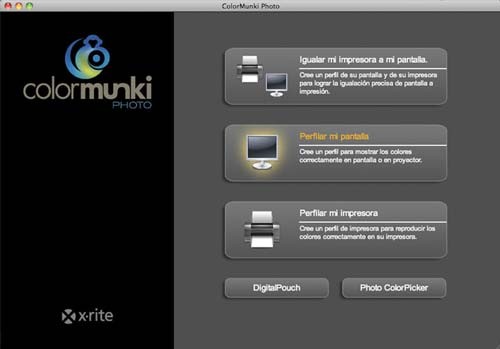
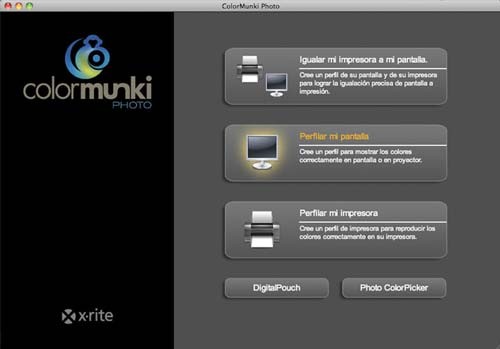
Perfilar mi pantalla
Ajustar las preferencias del programa (Comando + “,” (mac) / Control + “,”).
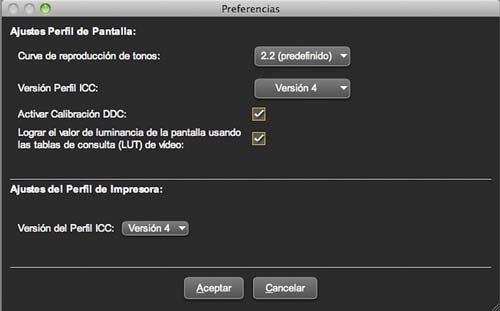
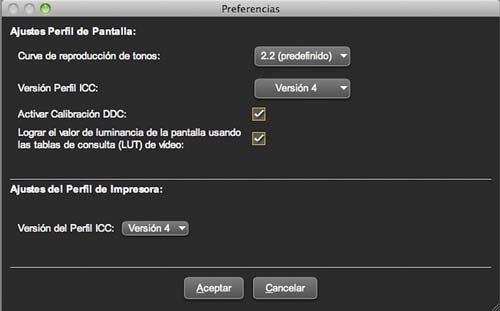
Preferencias de a Colormunki
Seleccionar el monitor a calibrar (en caso de tener más de un monitor).
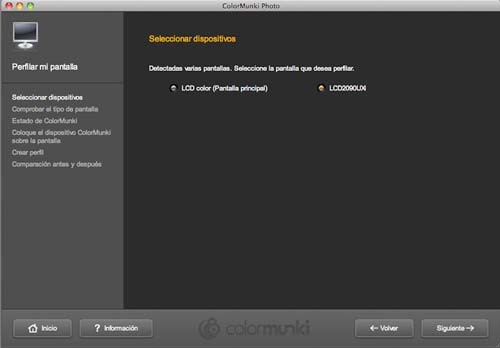
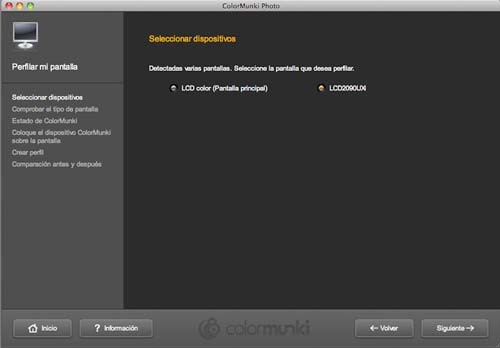
Seleccionar la pantalla
Seleccionar el tipo de pantalla (lcd, portátil o videoproyector).


Seleccionar el tipo de pantalla
Seleccionar el tipo de perfilado a usar: Sencillo o Avanzado (recomendable seleccionar el modo avanzado).
Ajustar el nivel de luminancia según la luz ambiente o seleccionar un valor determinado (ver artículo de calibración de monitores).
Seleccionar el punto blanco deseado (D65, D55, D50 o Nativo (ver artículo de calibración de monitores)).
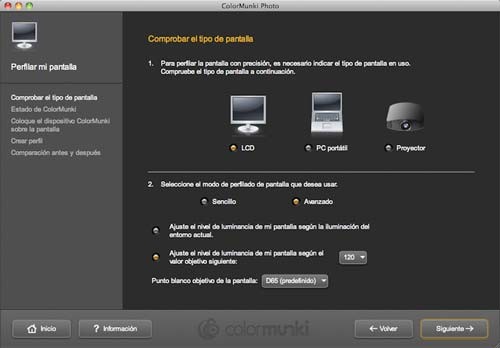
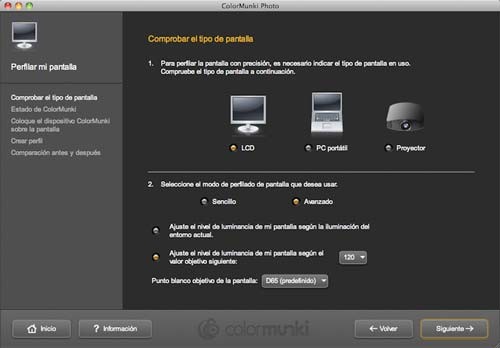
Seleccionar el tipo de calibración, la luminancia y el punto blanco
Mover la rueda del Colormunki para su calibración.
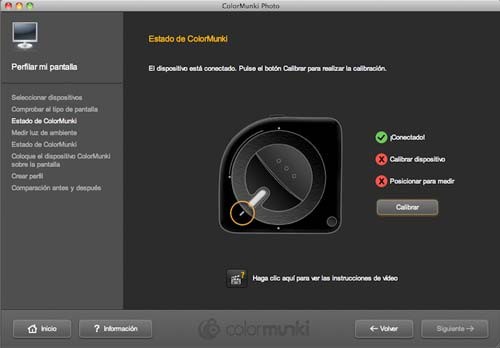
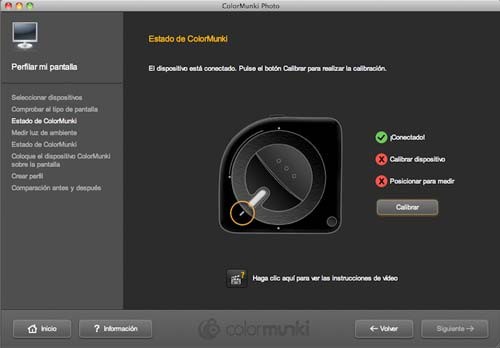
Girar la rueda para calibrar
Volver a girar la rueda para medir la luz ambiente (si hemos ajustado el nivel de luminancia según la luz ambiente). Esto nos dará un valor de luz ambiente y nos corregirá la luminancia deseada.
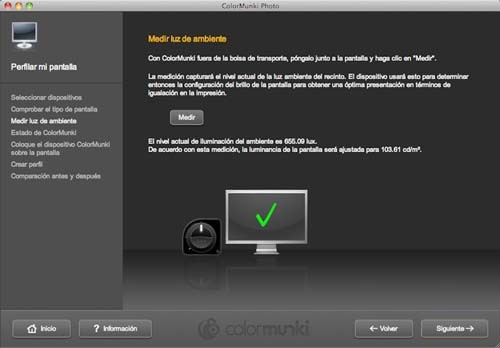
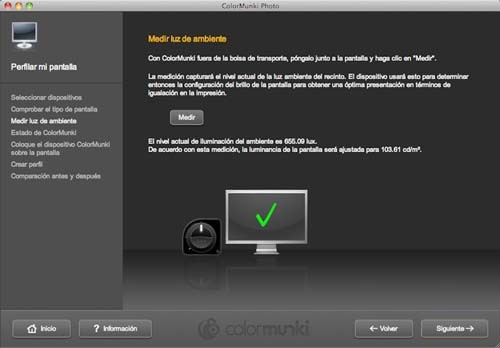
Medición de la luz de ambiente
Girar la rueda a la posición de medición.
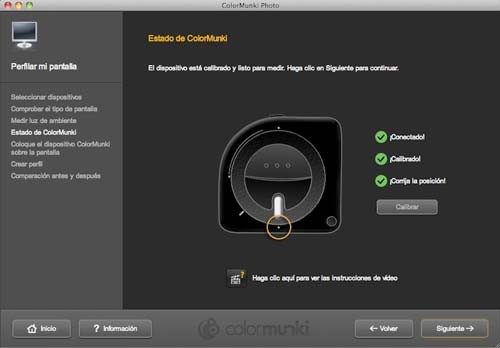
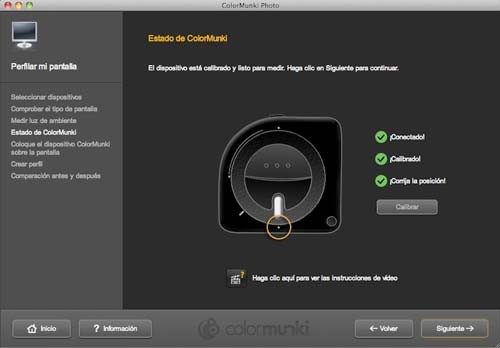
Girar rueda a la posición de medición
Colocar el Colormunki en la pantalla.
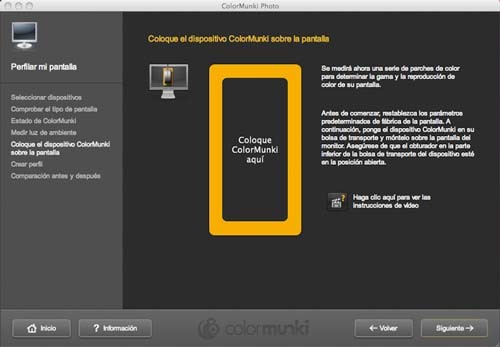
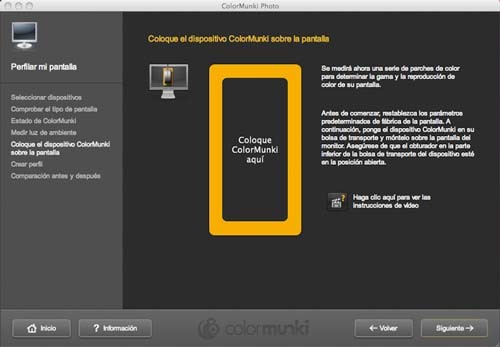
Colocar el Colormunki delante de la pantalla, dentro del recuadro
El calibrador evaluará el brillo y nos permitirá reajustarlo (físicamente, a través de los controles de la pantalla) hasta el valor de luminancia solicitado.
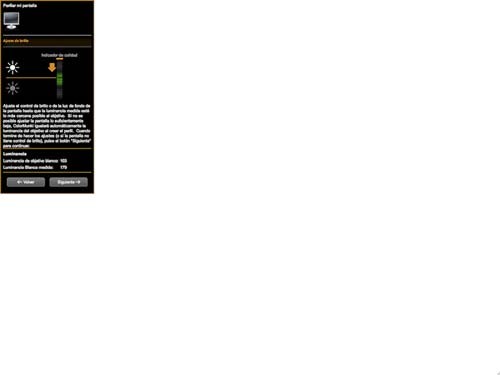
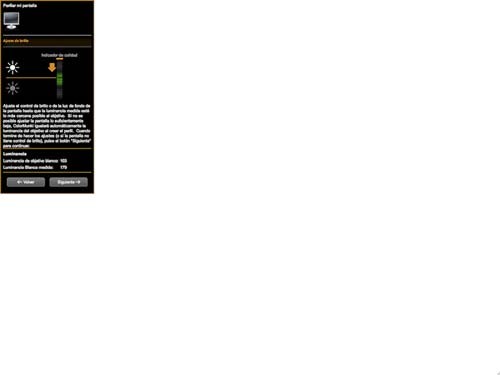
Ajuste del brillo
A continuación medirá los distintos parches de color para la creación del perfil de la pantalla.
Medición de parches de color
Introducir el nombre que asignará al perfil. Es recomendable poner el modelo de pantalla, las características solicitadas para la calibración y la fecha de creación (aunque no es imprescindible, ya que consultando la info. del archivo podemos averiguarlo).
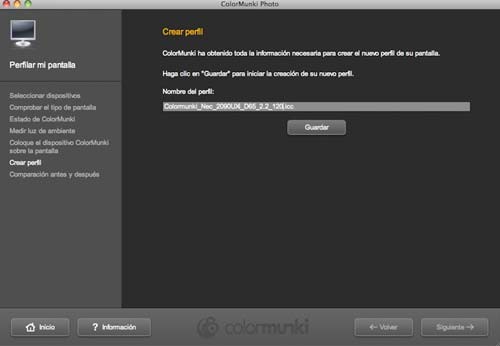
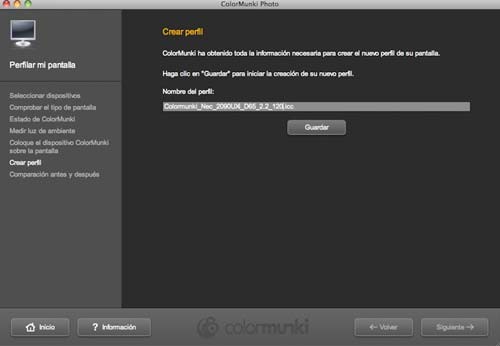
Introducción del nombre que asignaremos al perfil
Activar, si lo deseamos, el recordatorio del programa, para volver a realizar la calibración (es recomendable ajustarlo a las dos, o las cuatro semanas).
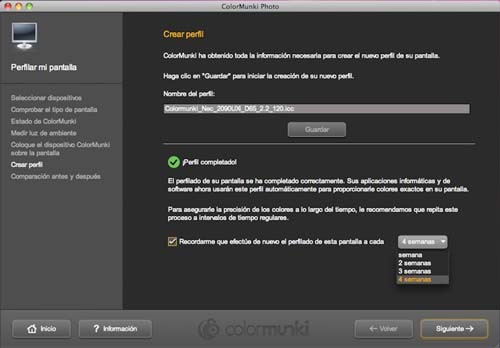
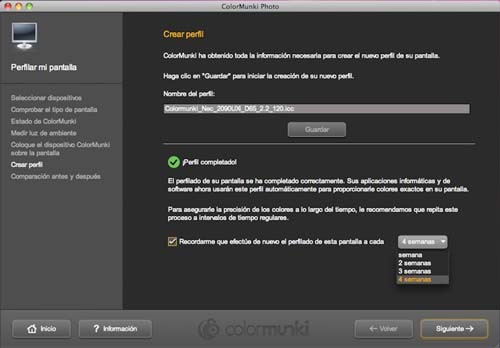
Activación del recordatorio de calibración
El programa nos ofrece la posibilidad de revisar el antes y el después de aplicar el nuevo perfil.
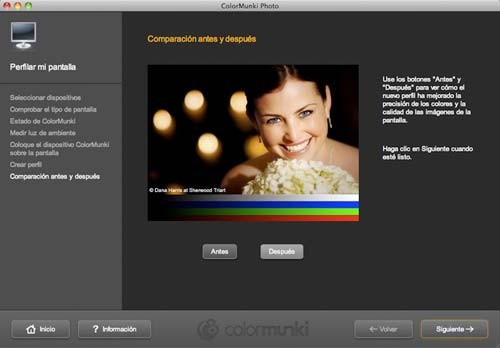
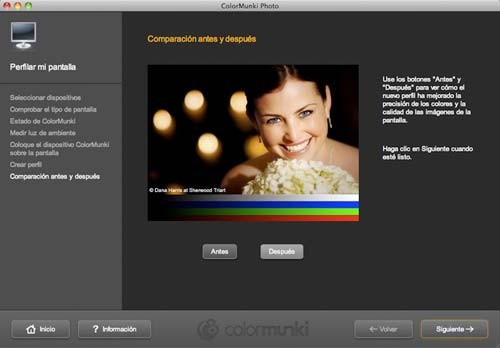
Antes y después del perfilado
Pulsar el botón “Siguiente” para finalizar el proceso.
En el siguiente artículo veremos como realizar el perfilado de una impresora.
Agradezco a X-Rite el material necesario para la realización de este artículo.






No es mejor el i1 Display 2 ?
El i1 Display es un colorímetro (solo sirve para monitores) y muy bueno (aunque los resultados dependen del software usado, mejora mucho usando Basiccolor Display). Colormunki es un espectrofotómetro (sirve para monitores i para impresoras). El software del Colormunki no es el mejor software, aunque es bueno y tiene un buen precio.
Joan Boira – Asesor técnico para fotógrafos
joan@Joan Boira.com
http://www.joanboira.com
El i1 Display es un colorímetro (solo sirve para monitores) y muy bueno (aunque los resultados dependen del software usado,
Based on advanced damping system of Nike Air Max TN 8 technology, air zoom provides a more rapid cushioning performance while closer to the ground. Air Force One Mostly, it is placed in charge of the half part of the Nike Air Max 95, but, there are chances that it is used in the heel part.
Joan, los Cinema Display nuevos igual como los iMac con glossy se pueden calibrar ???
Gracias
Todo monitor puede perfilarse, y casi todos puden calibrarse (en mayor o en menor medida).
Lo importante de un monitor es el gamut (la paleta de colores que puede llegar a ofrecer).
El tema de que sea brillante afecta a todo lo que pueda reflejar. Si ponemos el monitor en un espacio adecuado no tiene demasiada importancia.
Joan Boira – Asesor técnico para fotógrafos
joan@Joan Boira.com
http://www.joanboira.com